Як відкрити файл EXE. Як відкрити .DLL або .EXE файл у редакторі ресурсів Файли, створені за допомогою Visual Basic
Призначення програм для розпакування інсталяторів є зрозумілим. В даний час інсталятори самі є досить складними програмами, що вносять зміни в систему або реєстр, створюють ярлики, що записують файли в різні папки. Але інколи інсталятори виконують небажані дії, наприклад, намагаються без відома користувача встановити різні тулбари або рекламні модулі, відправляють розробнику інформацію про факт установки, не дають виконати установку без введення пароля або серійного номера, та інші гидоти. У цьому випадку нам потрібно витягти з дистрибутива всі файли, що містяться в ньому, не запускаючи сам інсталятор. Крім файлів з деяких інсталяторів можна витягти звані скрипти установки, у яких прописується послідовність дій, їх можна дізнатися які ключі реєстру змінюються, які файли і куди записуються тощо. Також витягнуті з інсталяторів скрипти можна надалі використовувати для створення перепакованих варіантів програм, наприклад, що вже включають файли з відламаною реєстрацією. Ще деякі особливо обдаровані офтари перевіряють цілісність раніше встановленої програми і не дають встановлювати оновлення на модифіковані інсталяції, переважно такі милі приколи зустрічаються на іграх. Так що вміння боротися з інсталяторами завжди знадобиться.
Найпотужнішим і найзручнішим інструментом для автоматичного розпакування інсталяторів є програма Universal Extractor. Вона є оболонкою для інших розпакувальників, всього підтримується кілька десятків різних форматів, у тому числі таких популярних, як розпакування Inno Setup, InstallShield, Wise Installer та інших. Підтримується російська мова, інтеграція в контекстне меню Провідника Windows, просунуті користувачі можуть зберегти та переглянути лог роботи зовнішніх модулів розпакування. На момент написання статті хостинг з дистрибутивами та вихідними джерелами Universal Extractor недоступний, тому викладу Universal Extractor тут.
Тепер переходимо до спеціалізованих розпакувальників, орієнтованих на конкретний тип інсталяторів. Найбільш потужний і популярний інструмент для створення інсталяторів - безкоштовний Inno Setup, він має скриптову мову, що дозволяє робити практично необмежені за опціями дистрибутиви.

, розпакувальник інсталяторів Inno Setup версій від 2.0.8 до 5.3.11. Inno Setup Unpacker - консольна утиліта, тому для зручності роботи зроблено кілька графічних оболонок, наприклад (російську версію можна знайти на сайті MSILab) або InnoSetup And NSIS Unpacker Shell (вимагає 7zip і innounp).
InnoSetup.And.NSIS.Unpacker.Shell.1.4.zip (660,484 bytes)

Допоміжна утиліта InnoCryпризначена для обходу паролів на інсталяторах, створених Inno Setup. Спочатку запускаєте інсталятор, в якому потрібно введення пароля, паралельно запускаєте InnoCry. Потім InnoCry декількома способами намагається пропатчити у пам'яті виконуваний код інсталятора, щоб він не вимагав введення пароля. В останній версії також з'явилася опція активації кнопок.
InnoCry.1.2.7.zip (238,909 bytes)

InnoExtractor зроблено на базі архіватора 7zip. Дозволяє переглядати та витягувати вміст інсталяторів Inno Setup. Великий плюс у тому, що InnoExtractor постійно вдосконалюється та підтримує як старі, так і новітні версії цього інсталятора.
InnoExtractor.4.8.0.156.zip (1,693,514 bytes)

Для розпакування інсталяторів, створених за допомогою або скорочено NSIS, зручніше користуватися безкоштовним архіватором 7zip . Він легко відкриває такі інсталятори для перегляду і дозволяє витягувати з них потрібні файли.
Консольна утиліта для вилучення файлів із WISE-інсталяторів. Підтримуються практично всі версії Wise-інсталяторів, у комплекті є версії розпакувальника для DOS, Windows та Linux, а також документація англійською та німецькою мовами.
E_WISE.2002.03.29.zip (102,968 bytes)
E_WISE.2002.07.01.zip (24,686 bytes)

HWUN(Heuristic Wise UNpacker) також призначений для розпакування інсталяторів WISE, але на відміну від попередньої програми використовує евристичні алгоритми для пошуку необхідних сигнатур та даних, тому є велика ймовірність, що він буде працювати і з новішими версіями інсталяторів.
HWUN.v0.50a.zip (22,912 bytes)
HWUN.v0.50b.zip (40,509 bytes)
- консольний розпакувальник інсталяторів Setup Factory версії 5 і 6. Як зізнається сам автор, мають місце бути глюки та баги, так що знадобиться більше для колекції.
Setup.Factory.Unpacker.zip (27,161 bytes)

InstallShield (by one exe-file) Unpacker- Автоматичний консольний розпакувальник двох з трьох відомих типів інсталяторів, створених програмою InstallShield. Це одиночний cab-файл, упакований у msi-контейнер, а також набір з інсталяційних файлів і cab-архіву, також розміщений усередині msi-файлу (Microsoft Installer). Третій тип, який використовує шифрування, цим розпакувальником не підтримується.
InstallShield.Unpacker.0.99.zip (57,056 bytes)

CUP386 3.4
Відомий хакерський розпакувальник DOS COM/EXE-запакованих чи захищених файлів by Sage/CyberWare (UCF). Дозволяє розпаковувати програми стислі/зашифровані навіть невідомими чи новими утилітами. Працює через командний рядок та має безліч параметрів (читай можливостей). У програмі є кілька режимів злому: покроковий real-mode, покроковий V86 та real-mode i80386-емуляція. Залежно від режиму, CUP386 використовує різні методи налагодження, оминає антидебаговий код тощо. До речі, в програмі є і вбудований візуальний дебаггер на кшталт Turbo Debugger для "ручного" злому. Особисто мені оригінальною видалася опція "Я все ще живий", яка змушує переморгуватися LED-індикатори на клавіатурі під час розпакування, показуючи, що програма поки що не зависла.
ftp://ftp.elf.stuba.sk/pub/pc/pack/ucfcup34.zip (60 Кб)
DeShrink 1.6
Найпросунутіша Windows-утиліта, призначена для "розпакування" EXE/DLL файлів, стиснутих популярним EXE-пакером Shrinker (аж до версії 3.4). DeShrink має графічний інтерфейс, що дозволяє легко вказати шлях та імена вхідного/вихідного файлів, переглянути EXE-заголовок і навіть зняти шифрування з окремих секцій методом простого перебору.
Програму можна завантажити з сайту ftp://ftp.elf.stuba.sk/pub/pc/pack/dshrnk16.zip (190 Кб)
ExeScan 3.21
Ця DOS-утиліта by STILLSON призначена для визначення пакувальників та навісних захистів (досить багато), якими були захищені EXE або COM файли. Крім того, ExeScan дозволяє розпізнавати найбільш поширені компілятори.
Програма (вірніше два її модулі) може працювати в декількох режимах: в простому ("тупе" визначення), в deepscan (намагається виявити багатошаровий захист/стиск, наприклад коли EXE"шник стиснутий PKLite -ом і захищений програмою CrackStop) і в режимі generic detection (перехоплення Int 21h, виконання досліджуваного файлу та спроба визначити код).
ExeScan також дозволяє переглядати та порівнювати інформацію заголовків двох різних можливих файлів, має вбудований дизассемблер (є функції показу вхідних точок тощо), може працювати спільно з універсальним анпакером.
ftp://ftp.elf.stuba.sk/pub/pc/pack/es321.zip (70 Кб)
File Analyzer 1.6.x
File Analyzer - ця програма здатна визначити, чим скомпільований файл, чим упакований, закодований, імунізований і т.д. File Analyzer також вміє показувати начинки архівів і SFX архівів (RAR, ARJ, ZIP, LZH, LHA, ICE, ZOO, SWG, DWC, SQZ, HYP, ACE, CAB, PAC,, Stirling), видавати інформацію про різні графічні файли ( GIF /JPG /PCX/BMP/ICO/IFF) - роздільна здатність, кількість кольорів і т.д. Розуміє наступні формати EXE: MZ/NE/LE/LX/LE/W3/P2/P3/DL/MP.
File Analyzer здатний показувати дані таблиць об'єктів NE/LE/LX/PE. Є підтримка зовнішніх плагінів, вбудований компілятор своєї бази даних, створений збільшення продуктивності. У БД можна використовувати макрокоманди типу "J1J1" - це означає асемблерну команду JMP/JMPS/CALL etc, тобто. є можливість аналізу файлів з різними переходами.
Програма займає небагато місця на диску та поставляється з гарною документацією російською та англійською мовами.
Програму можна завантажити з сайту http://www.world.lv/vnet (135 Кб)
FileInfo 2.49
Свіжа утиліта від M.Hering, призначена для визначення пакувальників та захистів (у тому числі найновіших), якими були "оброблені" здійсненні файли. Крім того, FileInfo дозволяє розпізнавати "роботу" найбільш поширених компіляторів і формати SFX-EXE-архівів.
Програма може працювати в режимі показу короткої інформації про файли в директорії (і) або в режимі показу детальної інформації про конкретний файл. Є вбудований HEX/TXT вьюєр (з можливістю швидкого переходу за адресами, пошуку, фільтрації), редактор MZ/PE заголовків та контрольних сум, оригінальний графічний байт-аналізатор.
Підтримує довгі назви файлів під Win9x.
В останній версії додано та покращено підтримку визначення двох десятків форматів захистів/пакерів, у тому числі UPX , tELock , зменшено споживання пам'яті, внесено інші поліпшення...
Програму можна завантажити з сайту http://www.programmerstools.org/files/utilities/fi.zip (155 Кб)
NED 2.31 (New Executable files Deshrinker)
Утиліта командного рядка by Snajder, що дозволяє розпаковувати виконані NE-файли (NE-Visual Basic 3.0), стиснуті утилітою Shrinker версій 3.xx.
Програму можна завантажити з сайту http://www.programmerstools.com/files/unpackers/ned.zip (8 Кб)
Petite 2.x Enlarger 1.3
Просте Windows-утиліта by r!sc, що дозволяє розпаковувати EXE/DLL файли, стислі пакером Petite версій 2.1/2.2.
У новій версії переписано обробник командного рядка (іноді не відкривалися файли під NT).
PE-UnCompact 1.5
Невелика Windows-утиліта by tNO дозволяє розпаковувати EXE, DLL, SCR та OCX (?) файли, стиснуті популярним пакером PECompact версій 1.24-1.30. Розтискання не проводиться якщо вибраний файл не PECOMpact-стиснутий. Під час розпакування програма відновлює розширення файлу, таблиці імпорту, секції, "вирівнює" код.
У новій версії додано підтримку PECompact 1.30, внесено внутрішні зміни.
Програму можна завантажити з сайту http://pleiku.vietmedia.com/protools/files/unpackers/tnopeunc.zip (15 Кб)
PMWUnLite 1.30
Невелика утиліта, призначена для розпакування файлів захищеного режиму (типу DOS/4GW), стиснутих утилітою PMWLite з набору PMODE/W.
Програму можна завантажити з сайту http://www.suddendischarge.com/cgi-bin/antileech.cgi?pmwun130.zip (38 Кб)
TEU 1.8x (The Executables" Unpacker)
Універсальний розпакувальник запакованих або захищених здійснюваних файлів JVP. TEU розпізнає програми, отримані в найбільш поширених компіляторах, і дозволяє розпаковувати файли, якщо вони були захищені/стиснуті невідомими або новими утилітами. Крім цих засобів у TEU є кілька оригінальних, навіть помічених значком TM режимів злому: DirectY та PassiveX. Однак через відсутність документації нічого певного сказати про них не можу.
Утиліта працює з командного рядка і має n-ну кількість параметрів, які зазвичай не обов'язково використовувати. Хочу також наголосити, що TEU може працювати спільно з утилітою.
Програма поставляється у двох версіях: англійською (літера "e" наприкінці версії) та німецькою мовами ("d").
Програму можна завантажити з сайту http://members.xoom.com/jvp/ (40 Кб)
TRON 1.30
Ще один універсальний розпакувальник запакованих або захищених здійснюваних файлів Smilesoft Company. Знає близько двох десятків програм (від ComPack до Protect EXE/COM і WWPack), не рахуючи їх безлічі підверсій. Утиліта зазвичай може спробувати розпаковувати файли, стислі/захищені невідомими або новими програмами. Правда для цього треба спочатку зареєструватися і заплатити за програму 25 $ ... При зламі TRON може опціонально працювати у спеціальному режимі "відхилення" переривань, а також у захищеному режимі.
Програма займає мало місця на диску та дуже непогано документована; є багато інформації щодо пакерів/протекторів.
Програму можна завантажити з сайту ftp://ftp.elf.stuba.sk/pub/pc/pack/tron130.zip (40 Кб)
UnASPack 1.0.9.1
Ця невелика Windows-утиліта by BiWeiGuo дозволяє розпаковувати EXE та DLL файли, стиснуті популярним пакером ASPack до версії 2.1. Розтискання не буде здійснюватися якщо вибраний файл не є ASPack"ованим (або використана для стиснення версія ASPack невідома утиліті).
При розпакуванні завжди створюється резервна копія файлу.
Програму можна завантажити з сайту http://pleiku.vietmedia.com/protoools/files/unpackers/2unaspack.zip (73 Кб)
UNP 4.12c
Колись дуже популярний, правда, трохи застарілий (1995 рік) універсальний розпакувальник запакованих або захищених DOS здійснюваних файлів by Ben Castricum. Вміє визначати і знімати безліч захистів і "упаковок" (знає близько 50 найменувань програм, не рахуючи їх безлічі підверсій). Крім того, UNP може намагатися розпаковувати файли, стиснуті/захищені невідомими або новими утилітами (правда, ця функція не така потужна, як в інших спеціалізованих програмах, описаних на цій сторінці).
UNP дозволяє конвертувати деякі EXE-файли в COM і навпаки, вставляти файли в заголовки програм, "видирати" і "прикріплювати" оверлеї, проводити пошук стислих файлів у директорії, оптимізувати EXE"шники для подальшого стиснення, "вирівнювати" EXE-заголовки для більш швидкого запуску, видаляти в них непотрібну інформацію, наприклад коментарі лінкерів і т.п.
Програма добре документована, займає традиційно небагато місця. Як мовиться "The must have program"...
Програму можна завантажити з сайту ftp://ftp.elf.stuba.sk/pub/pc/pack/unp412b.zip (без док)
Повну версію можна завантажити з сайту ftp://ftp.elf.stuba.sk/pub/pc/pack/unp411.zip (40 Кб)
Un-Pack (File Analizer & Unpacker) 2.2
Нова потужна DOS-утиліта by Snow Panther, призначена для ідентифікації та при можливості зняття в автоматичному режимі різних навісних захистів та COM/EXE-"запаковок". Програма розшифровує більшість тих файлів, що не "бере" і X-TRACT. Іноді після деяких змін, зроблених утилітою, розпакування може бути проведена за допомогою , про що Un-Pack вас повідомить.
Є функції встановлення дати/часу файлів, їх усічення, аналізу PE файлів (імпорт./експортовані функції), дампер (універсальний розпакувальник) для COM файлів, generic детектор невідомих типів захистів/стиснення, EXE->COM конвертор, обробник relocations, дизассемблер entry point"a, евристичний аналізатор...
Програма підтримує довгі імена файлів (LFN), може працювати разом із анпакером . Вона також упізнає всілякі "ліві" формати файлів за розширеннями і використовує "движки" утиліт, IDArc, що уможливило розпізнавання близько 170 типів архівних файлів.
У новій версії додані сигнатури для MZ, NE, PE файлів, доопрацьовано конвертацію EXE->COM, оновлено движок IDArc, реалізовано підтримку розпакування файлів модифікованих tElock, ASProtect, ASPack, GFX2EXE, PE-Nightmare та іншими; виправлено кілька багів...
Програму можна завантажити з сайту http://mud.sz.jsinfo.net/per/aaron/files/file-analyzers/unpack22.zip (800 Кб)
UnPECompact 1.31
Невелика повільна Windows-утиліта by Yoda, що дозволяє розпаковувати EXE файли, стислі популярним пакером PECompact практично будь-яких версій (0.9-1.43). Розпакування не проводиться якщо вибраний файл не є PECompact-стислим. Є можливість керування з командного рядка.
Утиліта зазвичай не працює під Win2K.
У новій версії додано підтримку додаткових версій PECompact , з'явилася опція примусового повного відновлення таблиці імпорту.
http://y0da.cjb.net (70 Кб)
UnPEPack 1.0
Дрібна Windows-утиліта by M.o.D., що дозволяє розпаковувати файли, стислі пакером PEPack . Не працює під Win2K.
Програму з вихідними джерелами можна завантажити з сайту http://pleiku.vietmedia.com/protoools/files/unpackers/unpepack.zip (135 Кб)
UnShrinker 1.0
Ця утиліта командного рядка призначена для тих людей, яким раптом знадобилося отримати файл запакований.
Усвідомте процес. EXE файли не підтримують OS X, тому вам знадобиться спеціальне програмне забезпечення, щоб змусити їх працювати. Для цього встановіть безкоштовну утиліту Wine, де можна працювати з файлами Windows. Пам'ятайте, що не всі файли EXE можна відкрити в цій утиліті, а деякі програми будуть працювати краще, ніж інші. Вам не потрібний інсталяційний диск Windows для встановлення Wine.
Завантажте та встановити Xcode з Mac App Store.Це безкоштовний інструмент для розробників, необхідний для того, щоб скомпілювати програмний код. Ви не користуватиметеся цим інструментом, але він необхідний для роботи з іншими утилітами, які відкривають файли EXE.
- Запустіть Xcode та відкрийте його меню. Виберіть «Параметри» – «Завантаження». Натисніть "Встановити" (поряд із "Інструменти командного рядка").
Завантажте та встановіть MacPorts.Це безкоштовна утиліта, яка спрощує процес компіляції і яку ви використовуватимете, щоб встановити Wine. Ви можете завантажити MacPorts з сайту macports.org/install.php. Натисніть на посилання для версії OS X, яку ви використовуєте, а потім двічі клацніть на завантаженому файлі з розширенням.pkg, щоб встановити MacPorts.
Відкрийте термінал, щоб настроїти деякі параметри MacPorts.Ви можете відкрити термінал із папки «Утиліти».
Скопіюйте та вставте у вікно терміналу наступну команду, а потім натисніть Return:
echo export PATH=/opt/local/bin:/opt/local/sbin:\$PATH$"\n"export MANPATH=/opt/local/man:\$MANPATH | sudo tee -a /etc/profile
Введіть пароль адміністратора, щоб дозволити виконання команди.При введенні пароля жодних символів не відображатиметься. Введіть пароль, натисніть Return. Якщо у вас немає пароля адміністратора, процес не запуститься.
Скопіюйте та вставте наступну команду.Ця команда повідомить MacPorts, чи користуєтеся ви 64-бітною системою. Вставте наступну команду та натисніть Return:
if [`sysctl-n hw.cpu64bit_capable`-eq 1]; then echo "+universal" | sudo tee -a /opt/local/etc/macports/variants.conf; else echo "n/a"; fi
Введіть команду прийняти умови ліцензії Xcode, щоб отримати можливість скомпілювати код.Після виконання цієї команди закрийте та знову відкрийте термінал:
- sudo xcodebuild -license
Введіть команду, щоб встановити Wine.Вам може бути запропоновано ввести пароль адміністратора. Процес встановлення може тривати деякий час.
- sudo port install wine
Перейдіть до папки з файлом EXE.Для цього в терміналі використовуйте команду cd.
Використання Wine для запуску файлу EXE.Введіть наступну команду для запуску файлу EXE, який знаходиться в поточному каталозі. Замініть ім'я_файлу на ім'я вибраного EXE файлу.
- wine имя_файла.exe
Використовуйте програму як завжди.Якщо файл EXE запустив програму, ви зможете почати працювати з нею. Якщо це інсталяційний файл, виконайте вказівки на екрані, щоб встановити програму (як ви це робите у Windows).
- Не кожна програма працюватиме у Wine. Щоб отримати повний список сумісних програм, відкрийте сайт appdb.winehq.org.
Запустіть встановлену програму (якщо ви використовували файл EXE для її встановлення).Для цього скористайтесь Wine.
- Введіть cd ~/.wine/drive_c/Program\ Files/ , щоб відкрити каталог "Program Files", в якому встановлені програми у Wine.
- Введіть ls , щоб переглянути список усіх інстальованих програм. Введіть cd имя_программы, щоб відкрити каталог програми. Якщо в імені програми є пробіл, до пробілу введіть \ . Наприклад, для Microsoft Office введіть cd Microsoft\Office.
- Введіть ls , щоб знайти файл EXE.
- Введіть ім'я_програми wine.exe , щоб запустити програму
Встановіть бібліотеки Mono, якщо програма потребує .NET.Це бібліотека програмного забезпечення, необхідна багатьма програмами Windows, а Mono – це безкоштовний аналог бібліотеки, який підтримується Wine. Встановіть Mono тільки в тому випадку, якщо ваші програми потребують наявності.
- Введіть sudo port install winetricks та натисніть Return.
- Введіть winetricks mono210 та натисніть Return, щоб встановити Mono.
До складу PE Explorer входить один із найзручніших і найпотужніших редакторів ресурсів виконуваних файлів для Windows. Широкі можливості для відкриття та редагування проблемних файлів, великий список ресурсів, що підтримуються, продуманий інтерфейс, сумісність з останніми версіями Windows і відповідність усім сучасним вимогам - все це робить PE Explorer стандартом де факто при виборі засобів редагування ресурсів.
Однак, якщо вам не потрібна розширена функціональність PE Explorer, спробуйте - це редактор ресурсів PE Explorer, спеціально виділений в окремий продукт.
Відкривши файл у PE Explorer і вибравши кнопку Редактора ресурсів на панелі інструментів, ви побачите список ресурсів як дерева з папками. Кожна з папок містить певний тип ресурсу, що зберігається в файлі, що вивчається (графіка, меню, діалоги, ікони і так далі). Розкривши папку, ви побачите список ресурсних файлів.
У правій панелі PE Explorer показує вибраний зі списку ресурс, залежно від його типу, у вигляді графічного зображення, тексту або бінарного коду (у цьому випадку кнопкою F4 можна перемикати режим перегляду (текст/hex), а кнопкою F8 - кодову сторінку). Візуальні елементи відображаються в тому вигляді, в якому вони були присутні в запущеному додатку: навігація, пошук і редагування структури меню та елементів діалогу при такому підході значно спрощується.
Кожен елемент користувальницького інтерфесу, виявлений у програмі, що вивчається, можна зберегти на диск, змінити або замінити. Підтримуються операції практично з , включаючи PNG, XML, Image Lists та Type Library.
На панелі інструментів знаходяться кнопки для вилучення та збереження на диск окремо виділеного ресурсу або всіх ресурсів файлу одночасно, кнопка виклику редактора ресурсів, кнопки видалення та відновлення вибраного ресурсу, копіювання в буфер обміну та виклику майстра створення ресурсу маніфест, кнопка пошуку в дереві ресурсів, кнопки властивостей ресурсу та навігації по дереву. Редагування, збереження або видалення також може здійснюватися шляхом клацання правою кнопкою на вибраному ресурсі та вибору необхідної дії з контекстного меню:

Стандартні , які підтримує PE Explorer, включають bitmap, icon, menu, dialog, cursor, font, stringtable, message table, toolbar, acceleratorі version info. Усі інші типи ресурсів є стандартними. Їх назва визначається розробником файлу і може бути яким завгодно. У дереві ресурсів назви папок з нестандартними ресурсами відображається у верхньому регістрі, наприклад: AVI, TYPELIB, GIF, PNG, HTML, XML.
У ресурсах програм, створених за допомогою засобів розробки, як Delphi чи C++ Builder, ви знайдете звичних діалогів, меню чи акселераторів. Замість них є такий тип ресурсу, як RCData, в якому і зберігаються всі ці дані у вигляді DFM (Delphi Form Module).

Якщо ресурс RCData містить форми Delphi, то всі знайдені об'єкти та пов'язані з ними властивості та події відображаються у вигляді ієрархічного дерева. Легкість навігації та пошук по дереву об'єктів перетворює роботу з такими ресурсами на приємне заняття.
Вміст форм та об'єктів (імідж листи, бітмапи, гліфи, стрінг-листи) можна переглядати та зберігати на диск, як при роботі зі звичайними стандартними ресурсами.
В результаті зміни або заміни ресурсів ви можете змінити вигляд у ікон, курсорів, діалогів, кнопок, рядків, анімаційних вставок, замінити звуки та інші елементи стандартного користувальницького інтерфейсу додатків, що працюють під будь-якою 32-бітною операційною системою із сімейства Windows.

Усі зміни, зроблені в ресурсах, миттєво відображаються на екрані у режимі WYSIWYG, і якщо вас не влаштовує отриманий результат, завжди можна повернутися до попереднього стану. Будь-які зроблені зміни можуть бути скасовані доти, доки ви не натиснули ОКта не закрили редактор.

Залежно від типу та формату ресурсу PE Explorer автоматично запускає редактор ресурсів в одному з відповідних режимів - графічному, текстовому або спеціальному (для редагування меню, діалогів, версії або форм Дельфі).
За допомогою Resource Tunerви можете відкривати виконувані файли, такі як .EXE, .DLL, .OCX, скрінсейвери (.SCR) та багато інших. Відкривши файл, ви отримуєте доступ до ресурсів файлу і можете замінювати ікони, курсори та графіку в різних форматах, змінювати рядки в меню, діалогових вікнах та інших елементах інтерфейсу користувача.
Однак варто мати на увазі, що ресурси у файлі відокремлені від програмного коду, і змінюючи інтерфейс програми, ви не отримуєте доступ до коду програми. За допомогою редактора ресурсів можна змінити керуючі елементи програми. Код програми за допомогою редактора ресурсів не можна змінити.
Для більш серйозних змін (які, втім, нічого хорошого не приведуть без достатнього досвіду в програмуванні додатків для Windows) рекомендуємо використовувати PE Explorer (редактор структури PE файлів) або FlexHex (хекс-редактор для бінарних файлів).
Відкриття EXE або DLL файлу у Resource Tuner
Підтримує кілька способів відкриття файлів. Щоб відкрити файл для перегляду та редагування, натисніть кнопку Open Fileна панелі інструментів або виберіть команду File > Openз меню. Випадаюче меню поряд з кнопкою на тулбарі дає вам швидкий доступ до списку останніх файлів. Цей же список можна отримати командою File > Recent Filesз меню програми. Кількість файлів у списку налаштовується у діалозі Customize.
Ви також можете відкрити файл за допомогою Resource Tuner прямо з Провідника Windows, клацнувши файл правою кнопкою і вибравши Open with Resource Tunerіз контекстного меню.
 Або можна просто перетягнути і кинути іконку файлу з Провідника Windows на іконку Resource Tuner на робочому столі або на вікно запущеного Resource Tuner.
Або можна просто перетягнути і кинути іконку файлу з Провідника Windows на іконку Resource Tuner на робочому столі або на вікно запущеного Resource Tuner.
Ви також можете відкрити файл з командного рядка.
Наприклад: restuner.exe filename.exe
При відкритті файлу Resource Tuner здійснює кілька автоматичних операцій: розпаковує файл, якщо виявляється, що він був запакований за допомогою UPX, потім йде перевірка структури та ресурсів файлу на можливі помилки, і нарешті перебудова пошкоджених ресурсів відповідно до специфікації формату файлів.
Помилки під час відкриття файлу
Якщо при відкритті файлу виникає помилка, то швидше за все з трьох причин: файл захищений, файл 16-бітний, або це файл, що взагалі не виконується.
1. Помилка: Файл пошкоджений, стиснутий пакувальником або захищений протектором.
Імовірність того, що файл стиснутий для зменшення розміру, дуже велика. Пакувальників та протекторів для виконуваних файлів існує не один десяток, і постійно з'являються нові. Resource Tuner підтримує розпакування лише одного, зате найпоширенішого пакувальника - UPX. Інші пакувальники не підтримуються, і вам доведеться самостійно займатися розпакуванням файлу, перш ніж ви зможете відкрити файл для перегляду або редагування.
Ця ситуація не розглядається як помилка програми. Ми не збираємося ні боротися зі спробами інших авторів програм захистити свої твори від злому, ні підтримувати розпакування кількох десятків різних пакувальників, серед яких є і комерційні продукти, і саморобки.
2. Помилка: Файл визначений як 16-бітовий NE Executable. Цей формат не підтримується!
Наші програми працюють тільки з 32- та 64-бітними PE файлами. Формат NE (скорочення від "New Executable") - це формат 16-бітних програм, що залишився у спадок від старих версій Windows 3.xx. З появою Windows 95 цей формат вважається застарілим і не використовується, хоча може виконатися на сучасних платформах від Microsoft. Ми не підтримуємо 16-бітові файли і не збираємось їх підтримувати.
3. Помилка: Файл не є файлом EXE або DLL. Взагалі!
Resource Tuner визначає файл не розширення. Якщо ви перейменуєте розширення у виконуваного файлу, скажімо, виправте .EXE на .TXT або взагалі видаліть розширення, Resource Tuner цим не обдуриш: програма при відкритті файлу аналізує заголовок файлу всередині файлу, а на розширення взагалі не дивиться.
Тому, якщо Resource Tuner вам повідомляє, що файл не виконується, це так воно і є. Якщо хтось навіщось забезпечив текстовий файл у поставці гри розширенням.DLL, то від цього файл не перестає бути текстовим, і не стає динамічною бібліотекою. Не дайте розширенню файлу обдурити себе.
Які файли немає сенсу відкривати в редакторі ресурсів
Незважаючи на те, що Resource Tuner призначений для відкриття та редагування будь-яких 32-/64-бітних файлів, що виконуються, існують деякі види EXE файлів, в яких ресурси практично відсутні.
1. Файли, створені з допомогою Visual Basic.
У таких файлах у секції ресурсів нічого немає, крім ікони та інформації про версію. Рядки та діалоги у програмах, написаних на візуальному бейсику, зберігаються у своєму власному закритому форматі, і стандартна секція ресурсів у них не використовується.
2. Файли.EXE розміром гігабайт і більше.
Оскільки Resource Tuner - це 32-бітна програма, існують природні обмеження для розміщення образу файлу, що відкривається у віртуальній пам'яті в межах першого гігабайта. Файл розміром гігабайт і більше туди просто не поміститься.
3. Саморозпаковуються архіви у вигляді EXE файлів.
У таких файлах у ресурсах нічого немає, крім ікони та інформації про версію, а може, і цього не бути. По суті це архівовані дані, забезпечені підпрограмою для розпакування.
4. Інсталятори інших програм.
У таких файлах у ресурсах нічого немає, крім ікони та інформації про версію. Дуже схожі п.3. Файл інсталятора можна розглядати як контейнер, всередині якого міститься інший файл.EXE в стислому вигляді і підпрограма для його вилучення. До того ж, програми для створення інсталяторів використовують різні алгоритми для зберігання в собі архівованих даних.
Завантажте безкоштовну ознайомлювальну версію!

Resource Tuner працює на всіх версіях Windows
від 2000 та XP до 8 та 10.
Мінімальні системні вимоги:
Процесор Intel Pentium® або AMD K5 166 MHz
16 MB RAM
 Створення персонажа для стікерів VK
Створення персонажа для стікерів VK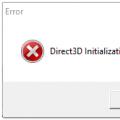 Помилка Direct3D initialization error під час запуску гри
Помилка Direct3D initialization error під час запуску гри Як збільшити гучність на Android через інженерне меню
Як збільшити гучність на Android через інженерне меню